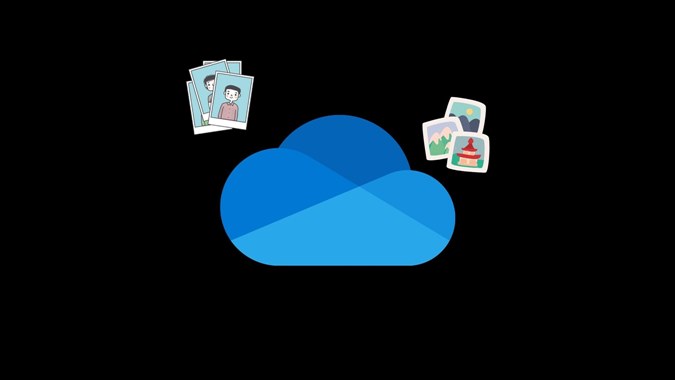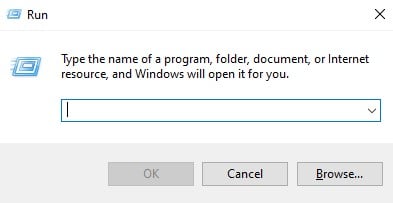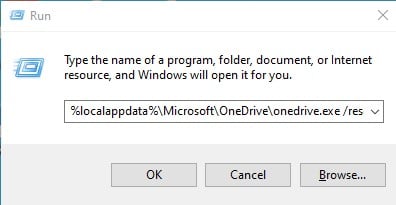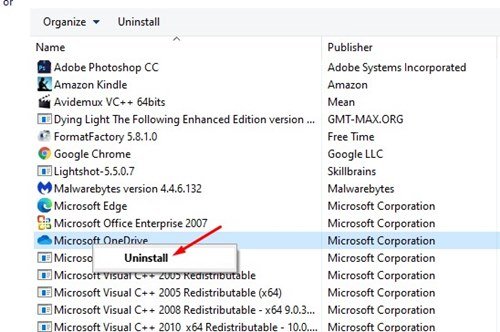Aitor dezagun, denok hodeiko biltegiratze zerbitzuen menpe gaude egun gure fitxategi garrantzitsuak gordetzeko. OneDrive, Google Drive, etab. bezalako ordenagailuetarako hodeiko biltegiratze zerbitzu ezagunek biltegiratze espazio bat askatzen laguntzen digute, baina babeskopia-erabilgarri bikain gisa ere jokatzen dute.
Fitxategi batzuk galdu nahi ez badituzu, hodeiko biltegiratze zerbitzuetan gorde ditzakezu. Artikulu honetan, Windows 10 eta Windows 11-ekin batera datorren OneDrive hodeiko biltegiratze aplikazioari buruz hitz egingo dugu.
OneDrive ordenagailuko mahaigainaren, dokumentuen eta irudien karpeten babeskopia egiteko pentsatuta dago. Hala ere, edozein arrazoirengatik funtzionatzen ez badu, erraz berrezarri dezakezu zure sisteman.
Duela gutxi, hainbat erabiltzailek sinkronizazioa behar bezala funtzionatzea eragozten duen OneDrive-rekin arazo bat jakinarazi dute. Beraz, zure fitxategiak hodeiko plataforman gordetzen ez badira, baliteke horiek berrezarri nahi izatea.
Microsoft OneDrive berrezartzeko urratsak Windows 10-n
Beraz, artikulu honetan, Microsoft OneDrive Windows 10-en berrezartzeko gida zehatza partekatuko dugu sinkronizazio arazoak konpontzeko. Egiazta dezagun.
1. Berrabiarazi OneDrive
Batzuetan, berrabiarazi sinple batek arazo asko ebatzi ditzake. Beraz, beste edozein metodo probatu aurretik, ziurtatu OneDrive aplikazioa berrabiarazten duzula lehenik.
OneDrive berrabiarazteko, egin behar duzu Egin klik eskuineko botoiarekin OneDrive ikonoan Sistemaren erretiluan eta hautatu aukera Itxi OneDrive .
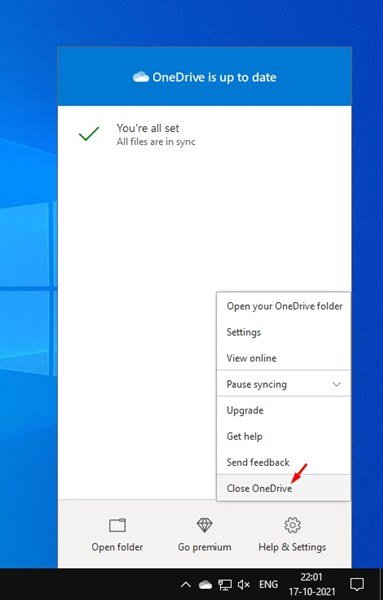
Berrespen-leihoan, Itxi OneDrive aukeran klik egin behar duzu berriro. Ondoren, aplikazioa berrabiarazteko, Windows 10 bilaketa ireki eta OneDrive-n idatzi behar duzu. Ondoren, ireki OneDrive aplikazioa bilaketa-emaitzetan.
Hau da! Bukatu naiz. Honela zure ordenagailuan OneDrive berrabiarazi dezakezu sinkronizazio arazoak konpontzeko.
2. Berrezarri Microsoft OneDrive
Microsoft OneDrive berrabiarazten ez baduzu funtzionatzen, baliteke Microsoft OneDrive berrezarri behar izatea. OneDrive berrezartzea oso erraza da. Egin behean partekatzen diren urrats erraz batzuk.
1. Lehenik eta behin, sakatu . botoia Windows Key + R teklatuan.
2. Orain, OneDrive fitxategi exekutagarriaren bidea sartu behar duzu, eta ondoren / Berrezarri Exekutatu elkarrizketa-koadroan.
OneDrive.exeren bidea aurki dezakezu Fitxategi arakatzailean. Hala ere, fitxategiaren bidea desberdina izan daiteke hainbat arrazoirengatik. Beraz, beheko komando hauek probatu behar dituzu.
%localappdata%\Microsoft\OneDrive\onedrive.exe /resetC:\Program Files\Microsoft OneDrive\onedrive.exe /resetC:\Program Files (x86)\Microsoft OneDrive\onedrive.exe /reset
Goiko komandoak banan-banan exekutatu behar dituzu. Komandoa okerra bada, errore-mezu bat jasoko duzu. Hori dela eta, hiru komandoak probatu behar dituzu egokia aurkitzeko.
3. exekutatu elkarrizketa-koadroan komandoa sartu ondoren, sakatu . botoia Ok .
Hau da! Bukatu naiz. Honek eragingo du Berrezarri Microsoft OneDrive Zure Windows 10 ordenagailuan.
3. Instalatu berriro OneDrive aplikazioa
OneDrive-k oraindik ezin badu zure fitxategiak sinkronizatu, geratzen den aukera bakarra OneDrive aplikazioa berriro instalatzea da.
Hori dela eta, ireki behar duzu Kontrol panela > OneDrive . Egin klik eskuineko botoiarekin OneDrive aplikazioan eta hautatu Desinstalatu.
Desinstalatu ondoren, gida hau jarraitu dezakezu OneDrive aplikazioa zure sisteman berriro instalatzeko.
Beraz, gida hau Microsoft OneDrive Windows ordenagailuan nola berrezartzeari buruzkoa da. Espero artikulu honek lagundu zaituela! Mesedez, partekatu zure lagunekin ere. Honi buruzko zalantzarik baduzu, esan iezaguzu beheko iruzkinen koadroan.